Language
Blog Archive
-
►
2010
(2)
- ► 02/28 - 03/07 (1)
- ► 01/24 - 01/31 (1)
-
►
2009
(14)
- ► 05/10 - 05/17 (1)
- ► 05/03 - 05/10 (1)
- ► 03/22 - 03/29 (1)
- ► 03/01 - 03/08 (3)
- ► 02/22 - 03/01 (2)
- ► 02/08 - 02/15 (1)
- ► 02/01 - 02/08 (3)
- ► 01/11 - 01/18 (1)
- ► 01/04 - 01/11 (1)
Category
- Antena Omni (1)
- Application (1)
- Kreativitas (8)
- Ms Excel (5)
- Network (7)
- Review (2)
About Me
Menyeleksi Berdasarkan Kreteria pada Excel
Kami telah memahami bahwa Anda sering menggunakan aplikasi Ms Office khususnya Ms Excel untuk keperluan data siswa, keuangan, atau yang lainnya.
Kini saya hadirkan kembali beberapa fungsi yang terdapat pada Ms. Excel, salah satunya adalah mencari rata-rata, menentukan peringkat, dan mencari jumlah dalam kreteria tertentu, berikut perhatikan gambar di bawah ini.
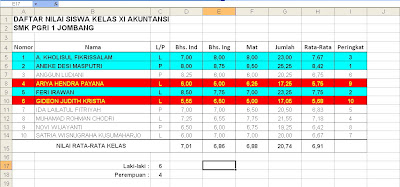
Pada gambar di atas yang berwarna dasar biru adalah tanda untuk golongan siswa berdasarkan peringkat 3 besar, sedangkan yang berwarna dasar merah adalah tanda untuk siswa yang nilai rata-ratanya di bawah 6,00.
Sekarang coba perhatikan juga pada jumlah laki-laki dan perempuan, bagaimana jika jumlah siswa tersebut mencapai ratusan bahkan ribuan, tentunya akan sulit bagi kita untuk menentukan jumlah tersebut berdasarkan kreteria L dan P.
Sekarang saya akan mengulasnya satu persatu. Yang tentunya siapkan terlebih dahulu lembar kerja seperti gambar di bawah ini (sebagai bahan latihan).
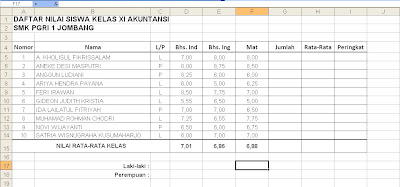
Perhatikan langkah-langkah berikut ini:
A. Mencari jumlah nilai, cell G5 =SUM(D5:F5) kemudian tekan Ctlr+Enter dan Copy ke bawah hingga data yang terakhir.
B. Mencari rata-rata nilai, cell H5 =AVERAGE(D5:F5) kemudian lakukan seperti point A.
C. Mencari peringkat, cell I5 =RANK(H5;$H$5:$H$14;0) kemudian lakukan seperti point sebelumnya.
D. Mencari jumlah laki-laki dan perempuan, pada cell C17 =COUNTIF(C5:C14;"L") dan cell C18 =COUNTIF(C5:C14;"P")
E. Mencari condisi dalam satu tabel:
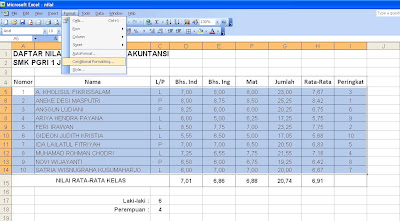
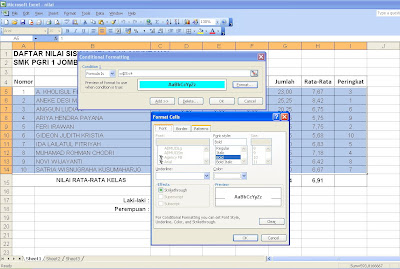
Anda bisa mengembangkan sendiri dari ulasan yang telah dibahas di atas.
Jika Anda mencoba untuk mengganti nilainya automatis mengalami berubahan dengan sendirinya.
Selamat mencoba semoga dapat menambah ilmu, bravo "TKJ Jombang" Menyatukan Diri Membangun Bangsa.
Kini saya hadirkan kembali beberapa fungsi yang terdapat pada Ms. Excel, salah satunya adalah mencari rata-rata, menentukan peringkat, dan mencari jumlah dalam kreteria tertentu, berikut perhatikan gambar di bawah ini.
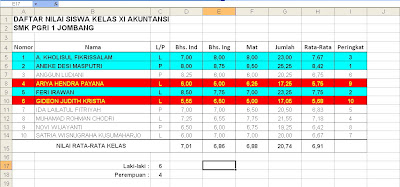
Pada gambar di atas yang berwarna dasar biru adalah tanda untuk golongan siswa berdasarkan peringkat 3 besar, sedangkan yang berwarna dasar merah adalah tanda untuk siswa yang nilai rata-ratanya di bawah 6,00.
Sekarang coba perhatikan juga pada jumlah laki-laki dan perempuan, bagaimana jika jumlah siswa tersebut mencapai ratusan bahkan ribuan, tentunya akan sulit bagi kita untuk menentukan jumlah tersebut berdasarkan kreteria L dan P.
Sekarang saya akan mengulasnya satu persatu. Yang tentunya siapkan terlebih dahulu lembar kerja seperti gambar di bawah ini (sebagai bahan latihan).
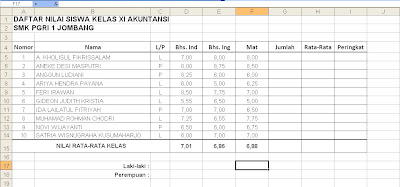
Perhatikan langkah-langkah berikut ini:
A. Mencari jumlah nilai, cell G5 =SUM(D5:F5) kemudian tekan Ctlr+Enter dan Copy ke bawah hingga data yang terakhir.
B. Mencari rata-rata nilai, cell H5 =AVERAGE(D5:F5) kemudian lakukan seperti point A.
C. Mencari peringkat, cell I5 =RANK(H5;$H$5:$H$14;0) kemudian lakukan seperti point sebelumnya.
D. Mencari jumlah laki-laki dan perempuan, pada cell C17 =COUNTIF(C5:C14;"L") dan cell C18 =COUNTIF(C5:C14;"P")
E. Mencari condisi dalam satu tabel:
- Blok semua data dari cell A5 hingga I14
- Klik menu format -- Conditional Formatting...
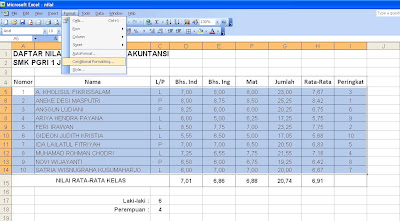
- Perhatikan pada tampilan jendela Conditional Formatting berikut, Condition 1 Cell Value IS ganti pada mode Formula IS, kemudia masukkan formula pada colom di sebelahnya "=$I5<4" untuk memberi tanda pada peringkat 3 besar, selanjutnya tekan tombol Format untuk menentukan font style bold, color hitam (tab Font) dan warna dasar (tab Patterns) biru muda, lihat gambar berikut.
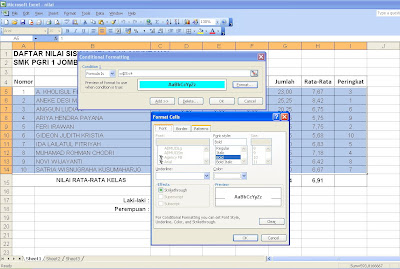
- Selanjutnya kita beri tanda untuk rata-rata di bawah 6,00, tekan tombol Add >> pada Condition 2 ganti juga mode Cell Value Is menjadi Formula Is, kemudia masukkan formula pada colom di sebelahnya "=$H5<6" tekan juga tombol Format, font style bold, color kuning dan warna dasar merah, selanjutnya tekan tombol OK.
Anda bisa mengembangkan sendiri dari ulasan yang telah dibahas di atas.
Jika Anda mencoba untuk mengganti nilainya automatis mengalami berubahan dengan sendirinya.
Selamat mencoba semoga dapat menambah ilmu, bravo "TKJ Jombang" Menyatukan Diri Membangun Bangsa.
Subscribe to:
Post Comments (Atom)






1 komentar:
Ini baru siippp, akan sangat membantu kerjaan qt saat kenaikan/Kelulusan. Thanks